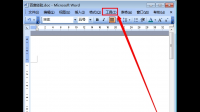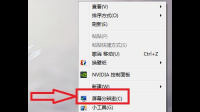为什么在WORD输入文字的时候某些字的下面出现有颜色的波浪线的这是因为开启了拼写检查,用户在录入字词或编辑时Word会自动检查文档,红色的波浪线表示拼写问题,如不需要,可以将
开机蓝屏,求助大神?
电脑昨天还好好的,今天开机直接蓝屏了,怎么解决,求大神指教
电脑一开机就蓝屏真的很气人,相信很多用户都遇到过这种情况,造成电脑一开机就蓝屏的原因有很多,有硬件故障,也有软件故障,下面就来介绍一下电脑一开机就蓝屏的解决方法。 步骤1、如果发现开机蓝屏时,可能以通过开机第一屏时迅速不停按动F8键,在屏幕出来的界面选择[安全模式]并按[Enter]进入安全模式。 步骤2、如果能进安全模式,说明软件有冲突或系统故障。这时只需重装个系统就行了。  步骤3、如果进安全模式也蓝屏,可能是硬件有问题,这时就要打开机箱检查硬件了。 步骤4、打开机箱如果有很多灰尘,有时蓝屏就是因为灰尘引起的,所以我们就先对机箱用毛刷或风机清理一下灰尘  步骤5、如果清过灰尘电脑开机蓝屏了怎么都进不去求大神帮助!华硕的系统!
一般会在以下两种情况下发生蓝屏:系统更新后、使用过程中
一、系统更新后发生蓝屏:
PS:一般出现这种情况时,已经无法正常进入系统,需进入Windows RE中进行相关操作。
在设备上安装特定更新后,可能会发生某些蓝屏错误。如果更新后出现蓝屏错误,可以尝试通过卸载最近的更新来修复错误。
卸载更新的方法:
在安全模式中卸载更新(此方法适用于Win10 1809之前的版本)
按住电源按钮 10 秒钟以关闭设备。
再次按电源按钮以打开设备。
看到 Windows 启动(重启时显示ASUS的LOGO)后,立即按住电源按钮 10 秒钟关闭设备。
再次按电源按钮以打开设备。
在 Windows 重启时,按住电源按钮 10 秒钟设备。
再次按电源按钮以打开设备。
让设备完全重启以进入 WinRE。
在任务栏上的搜索框中(也可使用Windows键+Q键组合键呼出搜索框),键入“控制面板”,然后从结果列表中选择“控制面板”。
在“程序”下,选择“卸载程序”。如果使用的是大/小图标视图,请在“程序和功能”下面选择“卸载程序”。
在左侧,选择“查看已安装的更新”,然后选择“安装时间”,按安装日期对更新进行排序以查看最新更新。
右键单击卸载最近的更新,然后选择“是”以进行确认。
在Win RE中卸载更新(此方法适用于Win10 1809及更高版本)
按住电源按钮 10 秒钟以关闭设备。
再次按电源按钮以打开设备。
看到 Windows 启动(重启时显示ASUS的LOGO)后,立即按住电源按钮 10 秒钟关闭设备。
再次按电源按钮以打开设备。
在 Windows 重启时,按住电源按钮 10 秒钟设备。
再次按电源按钮以打开设备。
让设备完全重启以进入 WinRE。
在进入安全模式之前,需要先进入 Windows RE恢复模式。
非正常启动三次,可进入Windows RE恢复模式。具体操作方法如下:
进入Windows RE后,按照如下图例中的步骤进入安全模式:
第一步:在“选择一个选项”屏幕上,依次选择“疑难解答”>“高级选项”>“启动设置”>“重启”。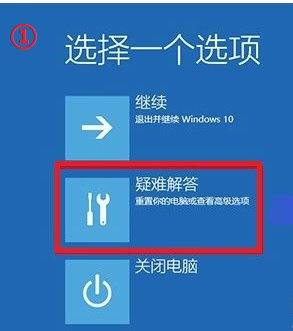
请点击输入图片描述
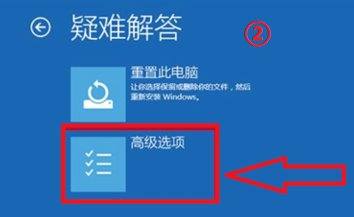
请点击输入图片描述
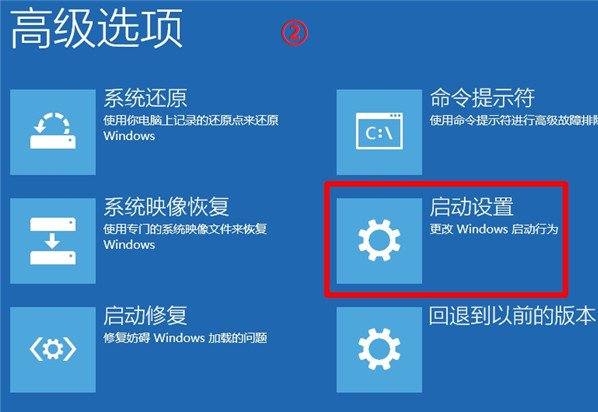
请点击输入图片描述
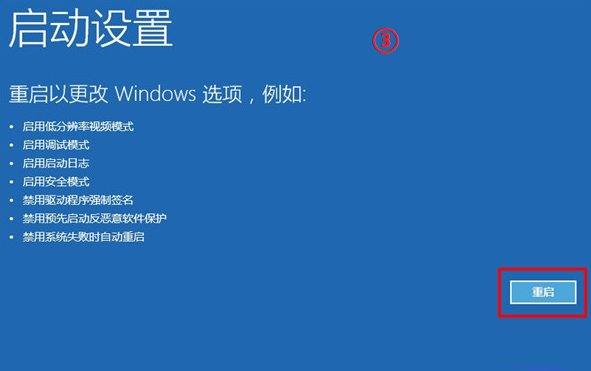
请点击输入图片描述
第二步:设备重启后,将看到选项菜单。建议按数字键“5”或者按“F5”键进入网络安全模式。
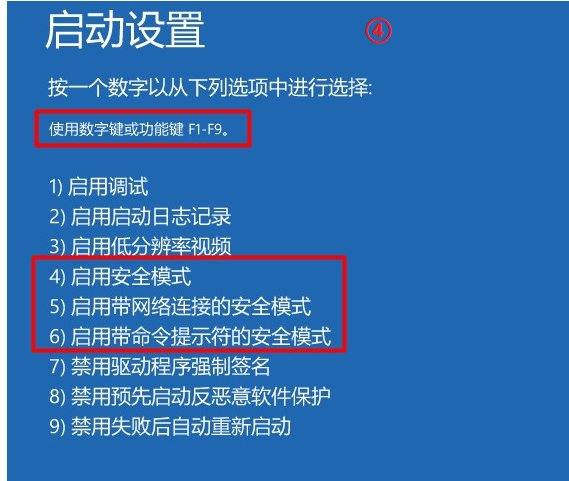
请点击输入图片描述
当设备处于安全模式后,按照以下步骤在控制面板中卸载最近的更新:
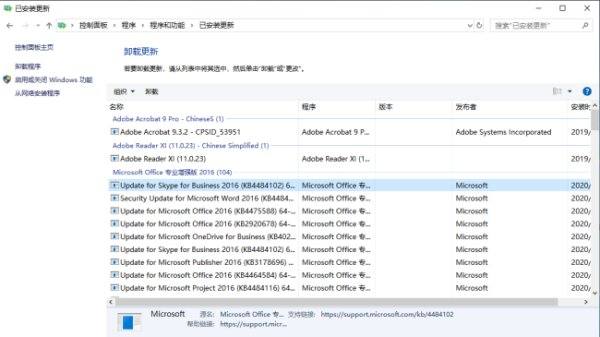
请点击输入图片描述
PS:并非所有已更新补丁都会显示在列表中。
卸载操作完成后,进行重启操作,查看机台是否能正常进入系统,用以验证是否解决“系统因更新后发生蓝屏无法进入系统”。
非正常启动三次,可进入Windows RE恢复模式。具体操作方法如下:
进入Windows RE后,按照如下图例中的步骤进行操作:
第一步:在“选择一个选项”屏幕上,依次选择“疑难解答”>“高级选项”>“卸载更新”
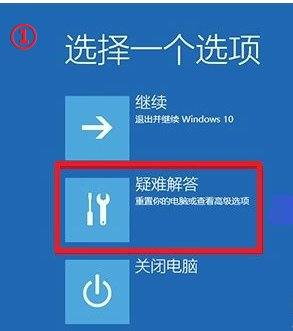
请点击输入图片描述
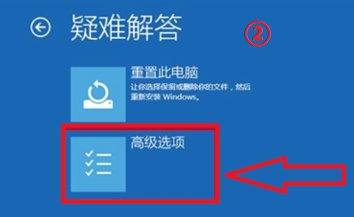
请点击输入图片描述
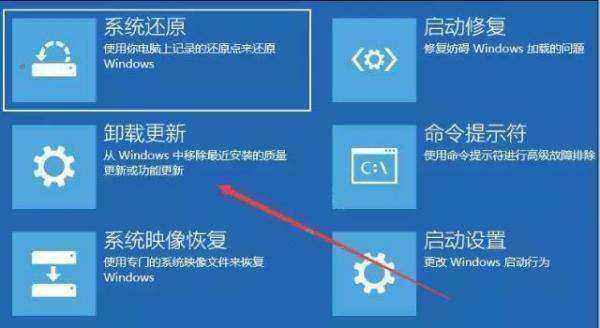
请点击输入图片描述
第二步:在“选择一个选项”屏幕上,选择“卸载最新的质量更新”或“卸载最新的功能更新“。

请点击输入图片描述
卸载操作完成后,进行重启操作,查看机台是否能正常进入系统,用以验证是否解决“系统因更新后发生蓝屏无法进入系统”。
二、使用过程中发生蓝屏:
PS:一般第三方软件引起的蓝屏问题,有显而易见的特点:机台开机可以正常加载系统,但在登录界面进入桌面时会发生蓝屏错误。
设备使用过程中可能导致蓝屏错误的原因并非总是显而易见,可能是使用的新硬件及驱动或第三方软件与 Windows 设备不兼容。可以使用如下步骤尝试解决蓝屏问题。
1、卸载第三方软件:
此操作需先进入Win RE恢复模式后才能进入安全模式,详细操作请看上方“卸载更新”中提及的方法。
当设备处于安全模式后,单击“开始”按钮,然后依次选择“设置” >“系统”>“应用和功能”。选择“按名称排序”并将其更改为“按安装日期排序”。 选择要删除的第三方软件,然后选择“卸载”。卸载第三方软件后,重启设备。
若进行操作后仍会看到蓝屏错误,请尝试回退、禁用或卸载最近安装的驱动程序。
2、回退、禁用或卸载驱动程序:
如果最近安装了新驱动程序,则可以回退、禁用或卸载它们以确定这是否是导致问题的原因。首先,确保设备处于安全模式,然后使用设备管理器回退、禁用或卸载驱动程序。
3、回退第三方驱动程序:
在任务栏上的搜索框中,键入“设备管理器”,然后从结果列表中选择“设备管理器”。
在“设备管理器”中,展开具有要回退的驱动程序的设备,右键单击设备下的驱动程序,然后选择“属性”。选择“驱动程序”选项卡,然后依次选择“回退驱动程序”>“是”。
PS:如果你无法回退驱动程序,或者你仍然会看到蓝屏错误,请尝试禁用驱动程序。
4、禁用第三方驱动程序:
在任务栏上的搜索框中,键入“设备管理器”,然后从结果列表中选择“设备管理器”。
在“设备管理器”中,展开具有要禁用的驱动程序的设备,右键单击设备下的驱动程序,然后选择“属性”。
选择“驱动程序”选项卡,然后依次选择“禁用设备”>“是”。
若仍然会看到蓝屏错误,请尝试卸载驱动程序。
5、卸载第三方驱动程序:
在任务栏上的搜索框中,键入“设备管理器”,然后从结果列表中选择“设备管理器”。
在“设备管理器”中,展开具有要卸载的驱动程序的设备,右键单击设备下的驱动程序,然后选择“属性”。
选择“驱动程序”选项卡,然后依次选择“卸载”>“确定”。
PS:某些设备驱动需要在“确认设备删除”框中选择“删除此设备的驱动程序软件”,然后选择“卸载”>“确定”。对于某些设备,必须重启设备才能完成卸载过程。
如果你仍然 会看到蓝屏错误,请尝试卸载/移除外接硬件。
6、移除外接硬件:
外接设备也有可能是导致蓝屏错误的原因。拔出所有外部存储设备和驱动器、扩展坞以及其他已插入设备但不用于运行基本功能的硬件,然后重启设备。
PS:如果重启设备后没有遇到此问题,则外部设备可能是问题的原因,需要与设备制造商联系以获取支持。
7、重置此电脑:
若遇到蓝屏问题,当文中所提及的方法都无法解决时,建议重新安装系统以解决问题(也可以选择重置,但由于Win RE重置功能的不稳定性重新安装系统作为优选项)。
PS:若系统重新安装后,未安装任何第三方软件和驱动的情况下,蓝屏问题复现,建议直接送至售后服务中心检测。
电脑开机 蓝屏 怎么解决 求大神!!!
1、程序出错会蓝屏。有时只是某一个程序或驱动程序一时犯错,重启后就可以恢复正常了。
2、新硬件加入不当会蓝屏。检查新硬件是否插牢,将其拔下, 然后换个插槽试试,并安装最新的驱动程序。
3、新驱动加入不当会蓝屏。如果刚安装完某个硬件的新驱动出现了蓝屏故障,请到安全模式来卸载或禁用这个新驱动
4、病毒入侵会蓝屏。比如冲击波和振荡波等病毒有时会导致Windows蓝屏死机,因此查杀病毒必不可少。
5、新装的电脑有时也会蓝屏。对于新装的电脑经常出现蓝屏问题,应该检查并升级BIOS到最新版本。
6、系统文件被替换会蓝屏。开始--运行sfc/scannow来检查系统文件是否被替换,然后用系统安装盘来恢复(不会的人直接重装系统最快捷)。
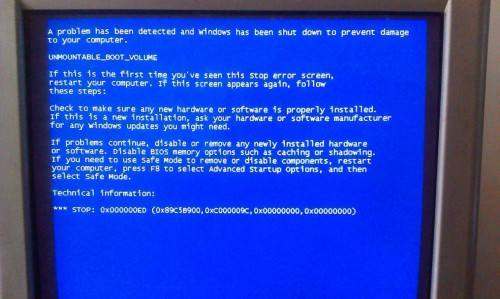
扩展资料:
防止电脑蓝屏需要注意:
1、定期对重要的注册表文件进行手工备份,避免系统出错后,未能及时替换成备份文件而产生不可挽回的错误。
2、尽量避免非正常关机,减少重要文件的丢失。如.VxD .DLL文件等。
3、对普通用户而言,只要能正常运行,没有必要去升级显卡、主板的BIOS和驱动程序,避免升级造成的危害。
4、定期检查优化系统文件,运行“系统文件检查器”进行文件丢失检查及版本校对。检查步骤参见前面相关介绍。
5、减少无用软件的安装,尽量不用手工卸载或删除程序,以减少非法替换文件和文件指向错误的出现。
6、如果不是内存特别大和其管理程序非常优秀,尽量避免大程序的同时运行。
参考资料:
电脑蓝屏-百度百科
电脑开机蓝屏怎么办 反正我进什么模式都是蓝屏 求大神啊
多与内存条不兼容或内存条损坏有关。 1、内存条质量问题或内存插槽质量问题,导致系统不断蓝屏重启,断电后打开机箱,做单条内存条测试或更换一根新的内存条测试,直至蓝屏问题消失。 2、由于机箱内积灰过多,遇潮显环境导致主板短路,断电后打开机箱,用毛刷与皮鼓清扫机箱内灰尘后可以恢复正常。 3、软件方面的原因,比如感染了木马、病毒,您可以下载360安全卫士+360杀毒的组合,开机按F8,选择“安全模式”启动至桌面,再手动启动360安全卫士,清理木马与病毒。电脑开机,出现蓝屏,求大神指点
蓝屏 第一种:如果你的电脑经常蓝屏,不管是你重装系统,还是后来重装系统, 还是出现蓝屏,都说明是硬件造成的问题。 第二种: 就是硬盘出现坏道了,当这个电脑读到坏道处,就卡住了, 后台还在不断的运行,cpu占有率马上达到很高,并接着就蓝屏了, 第三种:就是显存和显卡的显存芯片出现虚焊,也会不断的出现兰屏, 方法就是给显存补加焊锡就可以了。 第四种:电脑中毒了,造成了内存进入病毒,破坏了操作系统,可用腾讯电脑管家扫描查杀。 第五种:是因为非法关机,比如停电,强行关机,或者突然死机,开机以后就会现自检, 也是蓝屏,在读秒,一般情况下,让它自己读过去,就好了。相关文章
- 详细阅读
-
韩湘子k30转换器电脑上显示不出来详细阅读

显示器用了转换器,开机不显示显示器用了转换器,开机不显示 1.当显示器黑屏没有图像显示时(不过目前市面上的显示器在主机没有信号送来时,屏幕上会显示器"没有信号线连接"),首先检
-
请问台式电脑需要多少W的电源?300W详细阅读

台式电脑主机电源一般要多大功率?台式电脑主机电源一般要200W额定功率或以上。电脑电源是把220V交流电,转换成直流电,并专门为电脑配件如主板、驱动器、显卡等供电的设备,是电
-
如何知道win11电脑能否下载游戏详细阅读
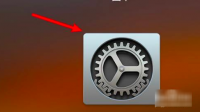
macbook加装win11后可以在win11系统上下载windows游戏吗?macbook加装win11后可以在win11系统上下载windows游戏,使用前切换至windows系统即可。工具/原料:MacBookPromacOSCata
- 详细阅读
- 详细阅读
-
嘿嘿太空杀如何下载电脑版详细阅读
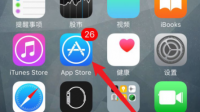
嘿嘿太空杀iso怎么安排1、首先,请确认您有一张太空杀iso的光盘; 2、把这张光盘放到电脑光驱中,然后启动电脑,进入BIOS(基本输入输出系统)设置,将光驱设置成第一启动项; 3、在弹出的
- 详细阅读
- 详细阅读
-
得分王学生平板电脑开机进不了系统详细阅读

我的手机清除emmc后,无法进入系统,只是停在教程里1.请先确认下电 池是否有电,很可能是电池电量太低 导致开不了机,建议用标配的充电器+数据线进行充电20-30分钟后再尝试开机; 2.